如何在电脑wps演示文稿软件内完成艺术字标题的插入
当我们在使用电脑的时候,可以通过wps演示文稿软件来进行幻灯片的制作,为了使幻灯片更加的美观,我们可以插入一些艺术字标题,具体应如何操作呢?接下来就由小编来告诉大家。
具体如下:
1. 第一步,打开电脑中的wps演示文稿软件并进入主页。

2. 第二步,点击文稿页面中的单击此处编辑标题栏。
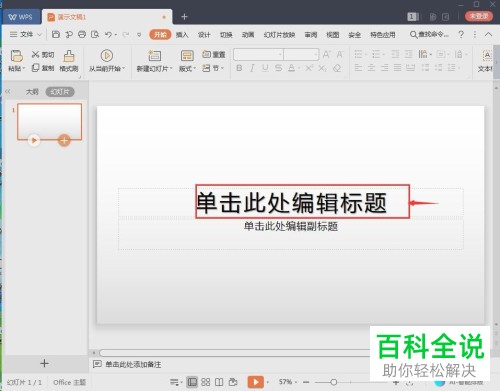
3. 第三步,在上方单击文本工具选项,然后在下方选择一个自己喜欢的艺术字样式。
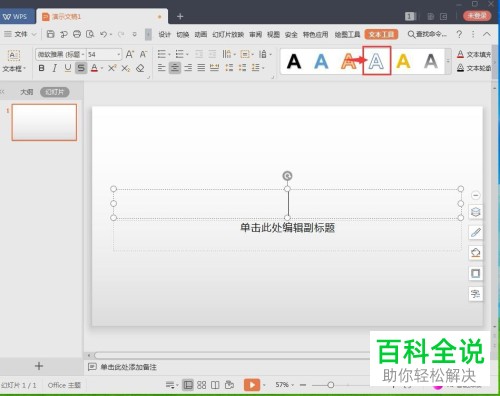
4. 第四步,样式选择完成后,就可以在下方输入标题内容。

5. 第五步,再次点击下方的副标题输入栏。
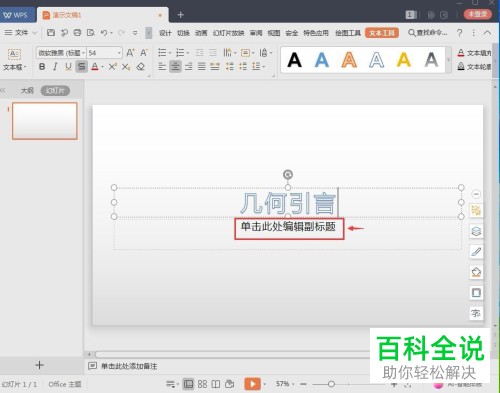
6. 第六步,在页面上方的工具栏中重新选择一个艺术字样式。

7. 第七步,输入副标题的内容。
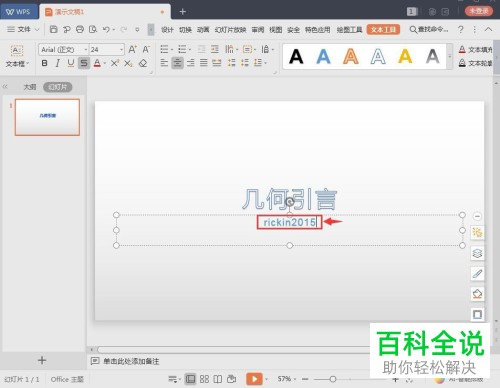
8. 这样,艺术字的标题就成功插入到wps演示文稿内了。
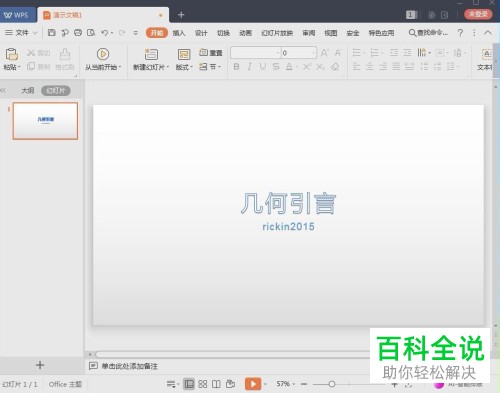
以上就是小编为大家带来的在电脑wps演示文稿中插入艺术字标题的方法。
赞 (0)

